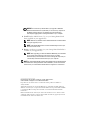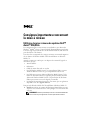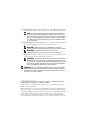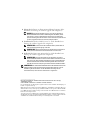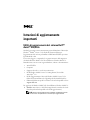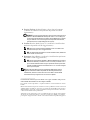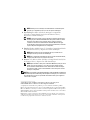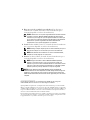La page est en cours de chargement...
La page est en cours de chargement...

Consignes importantes concernant
la mise à niveau
Utilitaire de mise à niveau du système Dell™
Axim™ X50/X50v
Lisez attentivement la section suivante avant d'utiliser votre
Microsoft
®
Windows
®
Mobile
®
Version 5.0 pour Pocket PC Premium Edition
pour mettre
à niveau le logiciel pré-installé sur votre Dell Axim X50/X50v, afin d'éviter la
perte de fichiers et de données.
Vous devez lire et comprendre les consignes suivantes concernant la migration
de vos données de
Windows Mobile
™
2003 Second Edition
vers
Windows
Mobile 5.0.
Avant de commencer, vérifiez que vous disposez des matériels, logiciels et
documents suivants :
• Axim X50/X50v
• Ordinateur
• Câble de station d'accueil ou synchro
• Le CD
Windows Mobile Version 5.0 Getting Started
(Mise en route
Windows Mobile Version 5.0), qui comprend ActiveSync
®
4.0
• Le CD de mise à niveau,
Microsoft Windows Mobile Version 5.0 for
Pocket PC Premium Edition for Upgrading the Pre-Installed Software
(Microsoft Windows Mobile Version 5.0 pour Pocket PC Premium
Edition pour mettre à niveau le logiciel pré-installé)
•Le
Manuel du propriétaire
fourni avec votre Axim, qui est également
disponible sur le site
support.dell.com
Pour passer de
Windows Mobile 2003 Second Edition
à
Windows Mobile 5.0
:
1
Installer
ActiveSync 4.0. à partir du CD
Getting Started
(Mise en route).
(reportez-vous au
Guide de mise en route
qui figure sur votre CD de mise
à niveau)
REMARQUE : Vérifiez que ActiveSync 4.0 est correctement installé afin
de vous assurer que l'appareil se connecte après la mise à niveau.

2
Sauvegardez
les données de votre Axim sur votre ordinateur. (reportez-
vous au
Guide de mise en route
qui figure sur votre CD de mise à niveau)
AVIS : Vous devez sauvegarder toutes les données avant de mettre à
niveau à la version Windows Mobile 5.0. L'Axim perd toutes les données
que vous n'avez pas sauvegardées. Tous les fichiers du répertoire Built-In
Storage (stockage intégré) sont supprimés. Vous devez les sauvegarder
manuellement en les faisant glisser dans un dossier préalablement défini
sur votre ordinateur.
3
Installation de
Windows Mobile Version 5.0.
(reportez-vous au
Guide de
mise en route
qui figure sur votre CD de mise à niveau)
REMARQUE : Retirez toutes les cartes installées afin qu'Axim ne
perturbe pas leur fonctionnement pendant le processus de mise à niveau.
REMARQUE : Si l'Assistant de mise à jour ne démarre pas
automatiquement, parcourez votre CD et cliquez sur autorun.exe.
4
Restaurez
vos données sur l'Axim. (reportez-vous au
Guide de mise en
route
qui figure sur votre CD de mise à niveau)
REMARQUE : Après la mise à niveau de votre Axim à la version Windows
Mobile 5.0, vous devez supprimer votre partenariat précédent et en créer
un nouveau pour votre Axim. Les éléments automatiquement synchronisés
sont restaurés pendant cette phase. Vous pouvez ensuite manuellement
restaurer les éléments sauvegardés sur votre ordinateur.
REMARQUE : Pour les clients de Presentation Bundle, la version mise à jour de
ClearVue™ Suite figure sur le CD Getting Started. Après installation, utilisez le
numéro de série qui figure au dos de la pochette du CD Presentation Pack pour
l'enregistrer en version complète.
____________________
Les informations contenues dans ce document sont sujettes à modification sans préavis.
© 2005 Dell Inc. Tous droits réservés. Imprimé en Irlande.
La reproduction de ce document, de quelque manière que ce soit, sans l'autorisation écrite de
Dell Inc. est strictement interdite.
Marques utilisées dans ce document :
Dell
et le logo
DELL
sont des marques de Dell Inc. Microsoft,
Windows et ActiveSync sont des marques déposées de Microsoft Corporation. Windows Mobile
est une marque de Microsoft Corporation. ClearVue est une marque de Westtek, LLC aux États-Unis.
D'autres marques et noms commerciaux peuvent être utilisés dans ce document pour faire
référence aux entités se réclamant de ces marques et de ces noms ou à leurs produits. Dell Inc.
rejette tout intérêt propriétaire dans les marques et les noms commerciaux autres que les siens.
La page est en cours de chargement...
La page est en cours de chargement...
La page est en cours de chargement...
La page est en cours de chargement...
La page est en cours de chargement...
La page est en cours de chargement...
La page est en cours de chargement...
La page est en cours de chargement...
-
 1
1
-
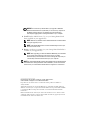 2
2
-
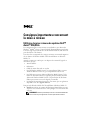 3
3
-
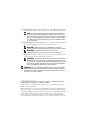 4
4
-
 5
5
-
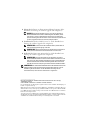 6
6
-
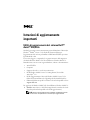 7
7
-
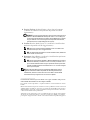 8
8
-
 9
9
-
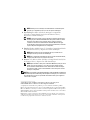 10
10
-
 11
11
-
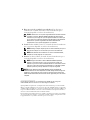 12
12
Dell X50 Upgrade Manuel utilisateur
- Taper
- Manuel utilisateur
dans d''autres langues
- italiano: Dell X50 Upgrade Manuale utente
- English: Dell X50 Upgrade User manual
- español: Dell X50 Upgrade Manual de usuario
- Deutsch: Dell X50 Upgrade Benutzerhandbuch
- português: Dell X50 Upgrade Manual do usuário